excel打印添加网格线(显示和打印网格线)
在平时的工作和学习中,经常要用excel进行表格绘制和数据处理,网格线经常被用来直接作为表格框来直接输入数据,如果不想显示网格线该如何隐藏,打印的时候又怎么直接将其打印出来呢?
1打开一个excel表格,一般情况下,默认的excel表格网格线是可见的,我们也就常常以网格线作为表格框输入内容,而打印的话,网格线是不能打印出来的,通过打印预览可以看到,没有“表格框”。
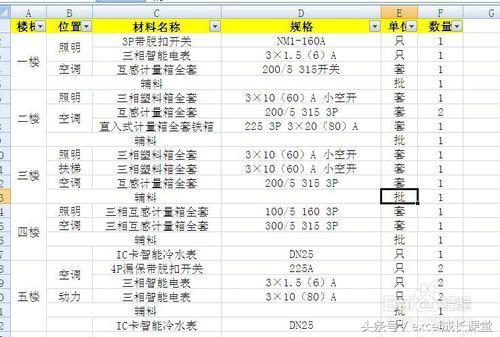

如果在平时的编辑时,需要网格线隐藏,则进入工具栏【页面布局】,将【网格线】的【查看】对勾给去掉。这样网格线直接隐藏不可见。
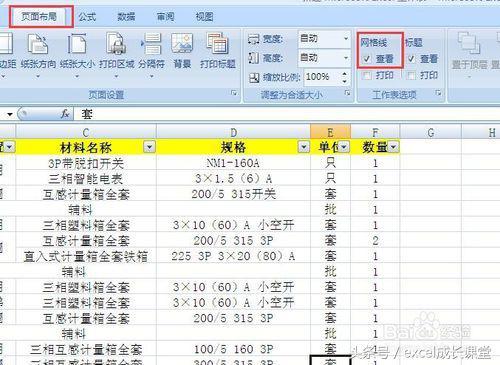
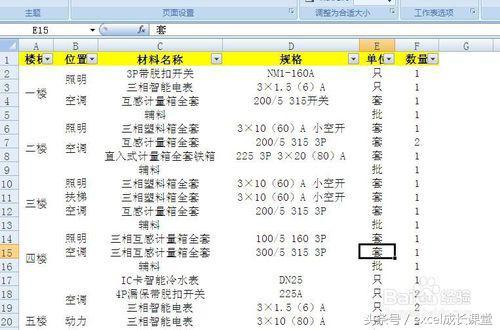
打印时想不通过绘制的方式将“表格框”打印出来,则在【页面布局】,将【网格线】的【打印】打勾。这样有内容的单元格都会被自动打印出线框。但是线框样式不能选择,默认为外框为细实线,内框为细虚线。
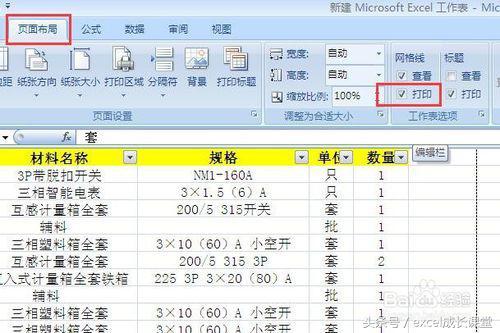
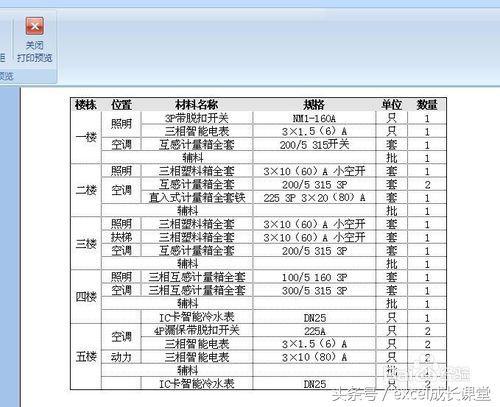
如果要打印其他样式的【网格线】,只能通过绘制边框的方式,先绘制边框,然后直接打印,不用勾选【网格线】的【打印】选项。
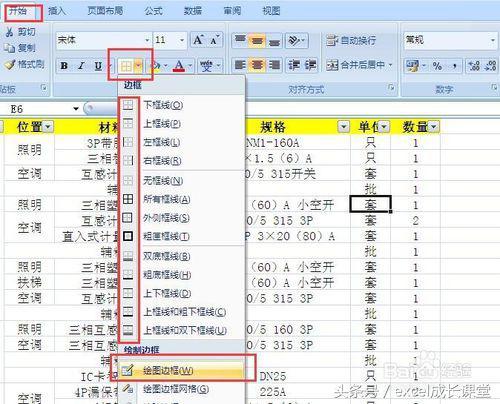
绘制边框除了可以在工具栏中【开始】中绘制之外,也可以选中表格之后,右键鼠标,选则【设置单元格格式】-【边框】进行设置。
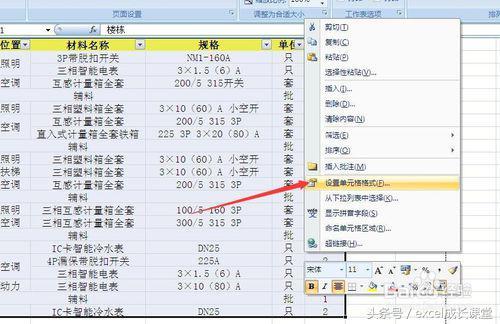
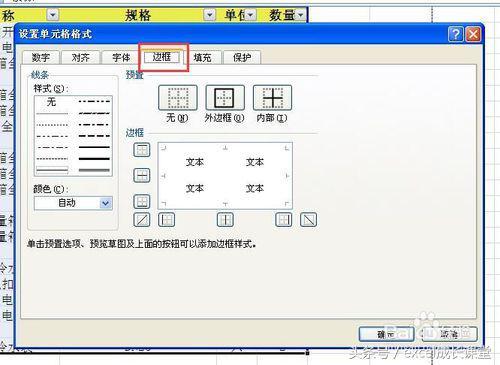
因此,对于表格线框没有特别要求的,只要勾选【打印】网格线就能将线框打印出来,省去了绘制表格的时间,如对表格样式有特定的要求,那么只能先将表格绘制好再打印。
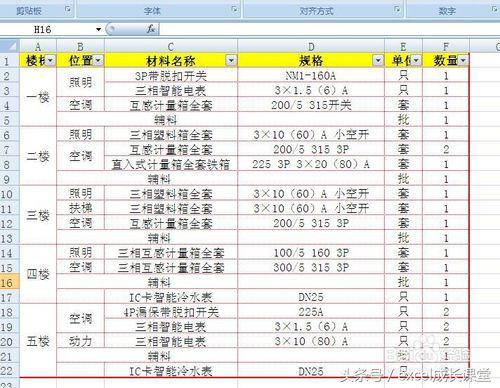
免责声明:本文仅代表文章作者的个人观点,与本站无关。其原创性、真实性以及文中陈述文字和内容未经本站证实,对本文以及其中全部或者部分内容文字的真实性、完整性和原创性本站不作任何保证或承诺,请读者仅作参考,并自行核实相关内容。文章投诉邮箱:anhduc.ph@yahoo.com






